إذا كنت مُستخدمًا مُتقدمًا يعتمد على إنشاء ملفات PDF من أجل مُختلف مهامه اليومية ، فإن تثبيت مُحرّر PDF سيكون أمرًا منطقيًا. ولكن إذا كنت ترغب فقط في دمج عدد قليل من المستندات الممسوحة ضوئيًا في ملف PDF على جهاز iPhone ، فهناك طريقة أبسط. دعونا نقوم بالتحقق من العملية التي تُمكنك من القيام بذلك.
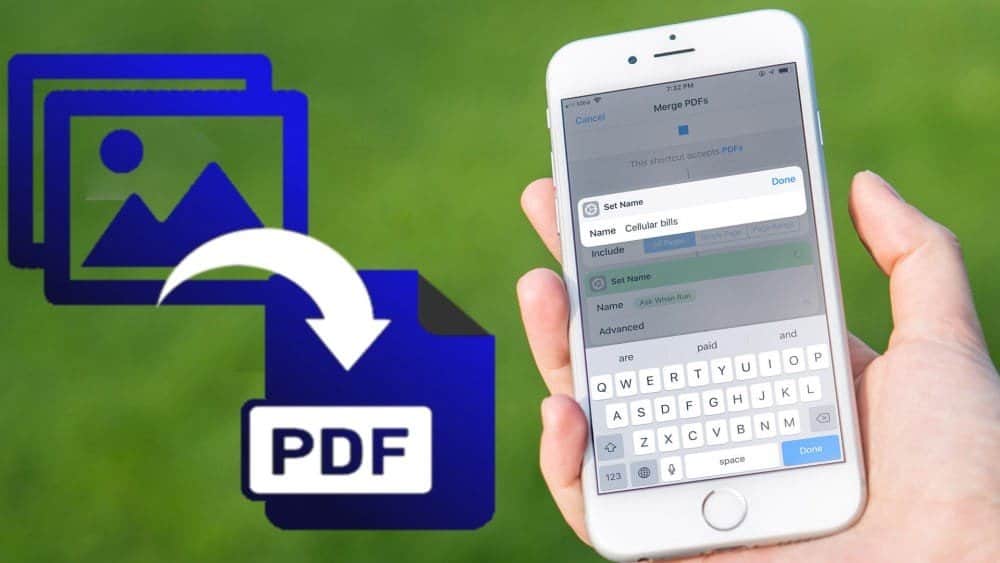
إنشاء ملف PDF من صور متعددة على iPhone
لدى iPhone طريقة مُضمنة لإنشاء ملفات PDF ولكنها تعمل فقط إذا كانت صورك أو مستنداتك موجودة بالفعل في تطبيق “الملفات”. لذلك إذا كنت تحاول إنشاء ملف PDF للصور المحفوظة في تطبيق “الصور” ، فعليك أولاً نسخ الملفات إلى تطبيق “الملفات” ثم إنشاء ملف PDF. لا تزال العملية بسيطة للغاية.
أولاً ، افتح تطبيق “الصور” وحدد جميع الصور أو المُستندات التي تُريدها في ملف PDF. بمجرد تحديد جميع الصور ، انقر فوق الزر “مشاركة” في الجزء السفلي الأيسر من التطبيق.
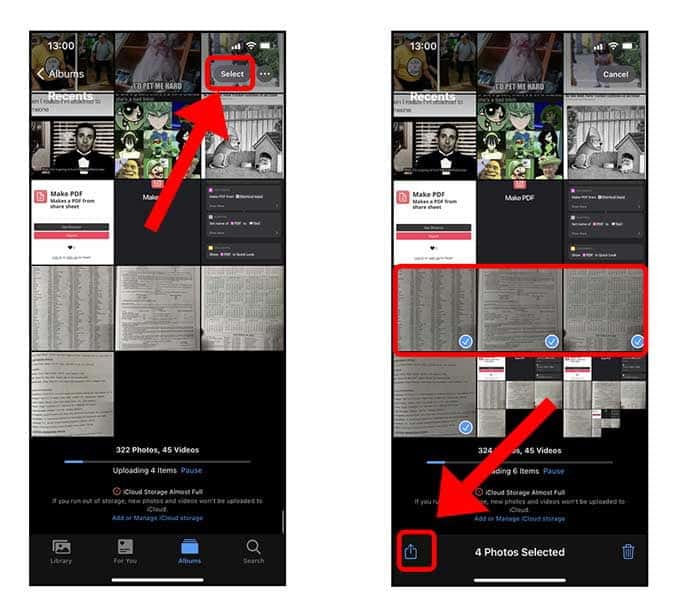
سيتم عرض صفحة المشاركة أين يُمكنك العثور على إجراءات سريعة يُمكن تنفيذها على الصور. انقر على “حفظ في الملفات” لنسخ الصور إلى تطبيق “الملفات”. حدد مكانًا واضغط على زر حفظ في الزاوية اليمنى العليا.
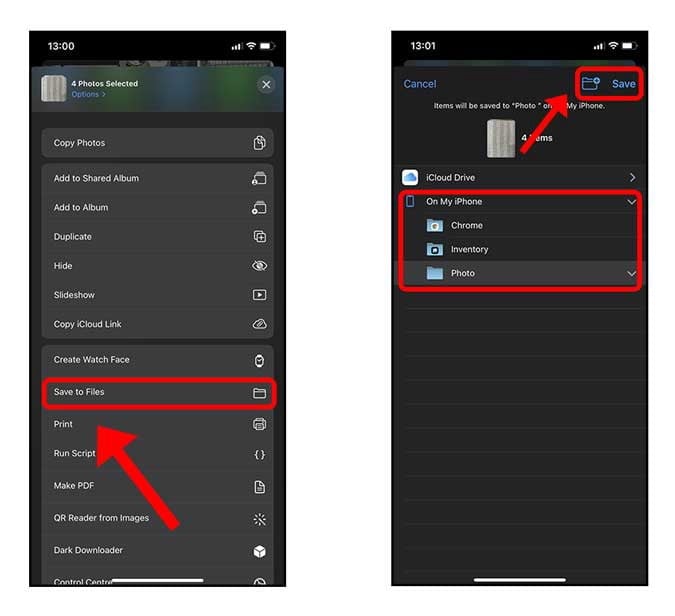
الآن ، افتح تطبيق “الملفات” وانتقل إلى المجلد أين يتم حفظ الصور.
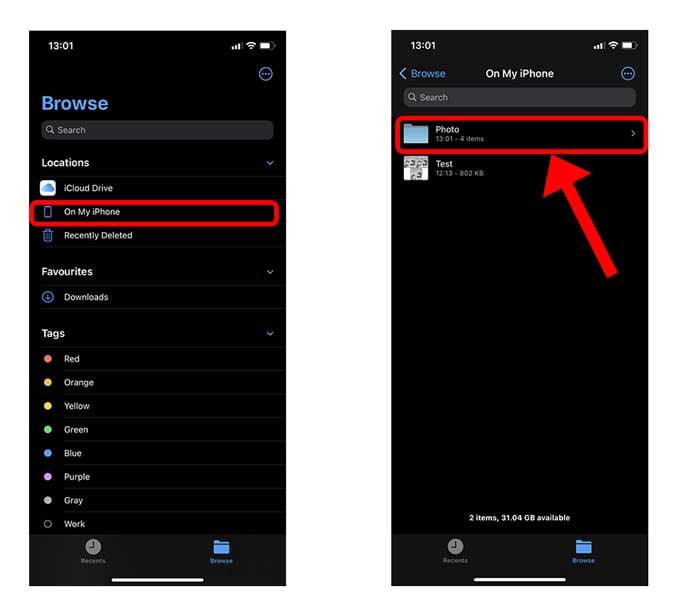
بُمجرد العثور على جميع الصور في المجلد يُمكنك إنشاء ملف PDF من هذه النقطة فصاعدًا بنقرة واحدة فقط. اضغط على زر المزيد في الزاوية اليمنى العليا. الآن ، انقر فوق الخيار “تحديد” لبدء اختيار الصور التي تُريد إضافتها إلى ملف PDF.
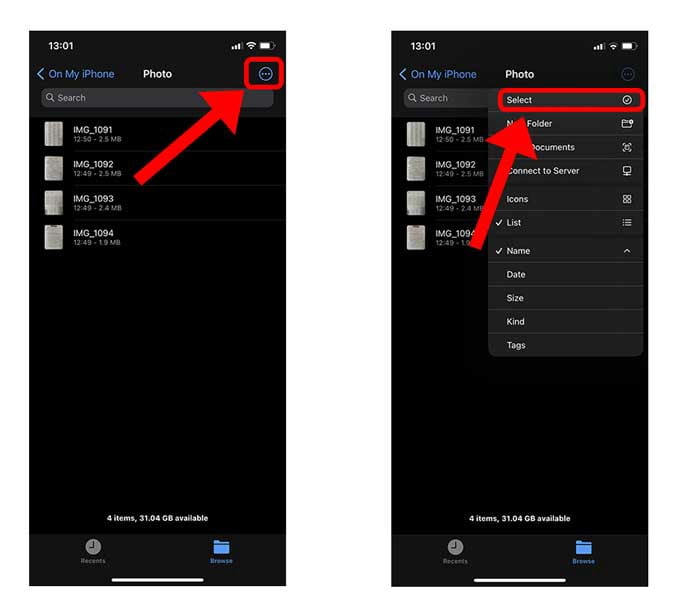
يُمكنك تحديد العديد من الصور حسب احتياجاتك ، بمجرد الإنتهاء انقر على زر المزيد في الزاوية اليمنى السفلية من الشاشة. انقر على “إنشاء ملف PDF”.

سترى ملفًا جديدًا تم إنشاؤه في نفس المجلد ، إنه ملف PDF الخاص بك مع جميع الصور. يُمكنك مشاركته مباشرةً مع أصدقائك بالضغط مطولاً على ملف PDF والضغط على مشاركة.
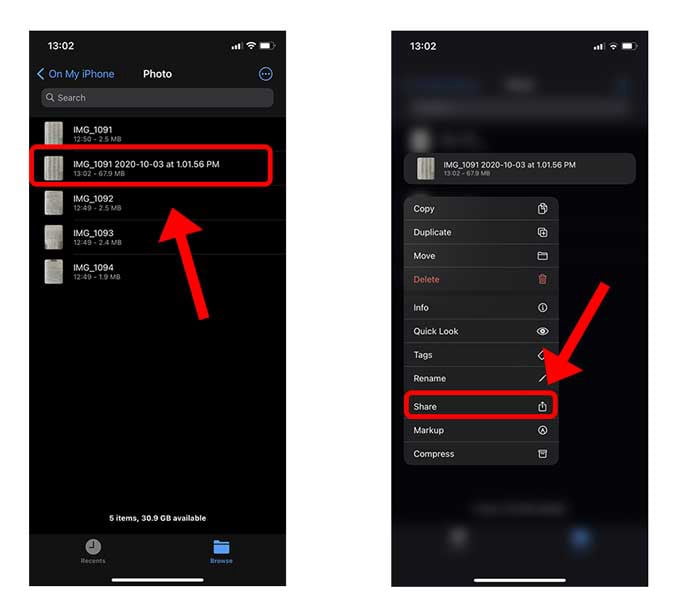
الكلمات الأخيرة
كانت هذه طريقة سريعة لإنشاء ملف PDF من صور متعددة على جهاز iPhone الخاص بك. على الرغم من أن Apple قد أتاحت الوظيفة داخل تطبيق “الملفات” ، إلا أنها لا تزال تُمثل مصدر إزعاج عندما تكون الصور التي تحتاج إليها لإنشاء ملف PDF في تطبيق “الصور”. بينما توجد تطبيقات تابعة لجهات خارجية واختصارات Siri ، إلا أنه لا شيء يُمكن أن يتفوق على الطريقة المُضمنة. ما رأيك في هذه الطريقة؟ اسمح لي أن أعرف رأيك في التعليقات أدناه أو إذا واجهتَ أي مشاكل.







